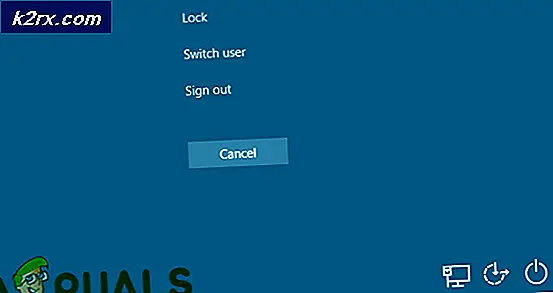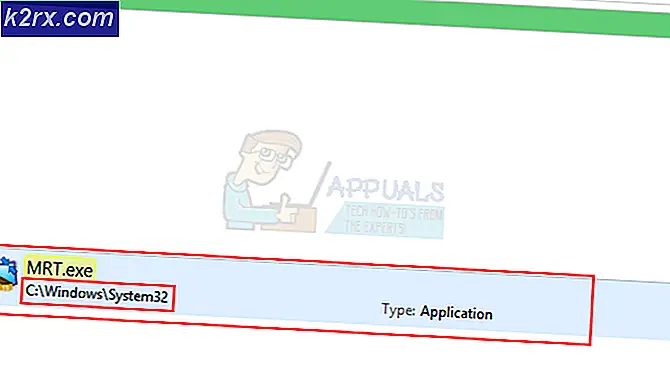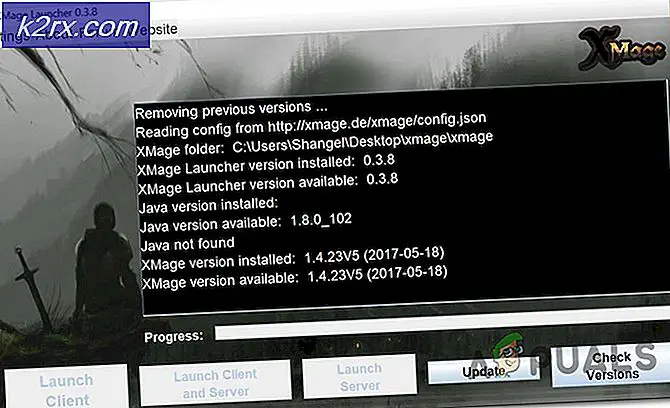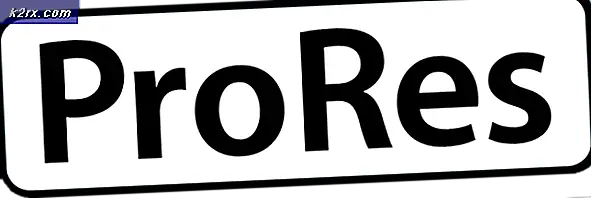Düzeltme: Google Chrome Şifreleri Kaydetmiyor
Ev kullanıcıları, Google Chrome'un Google Hesabı oturumlarını hatırlamadığını ve bu nedenle şifreleri ve diğer otomatik doldurma öğelerini kaydetmediğini bildiriyor. Windows 7, Windows 8.1 ve Windows 10'da ortaya çıktığı bildirildiği için bu sorun belirli bir Windows sürümüne özgü değildir.
Güncelleme: Görünüşe göre, aynı sorunun MAC bilgisayarlarda da meydana geldiği bildirildiğinden, sorun işletim sistemine özgü bile değil.
Google Chrome'da şifre kaydetme sorununa ne sebep oluyor?
Bu sorunu, çeşitli kullanıcı raporlarına ve bu sorunu çözmek için yaygın olarak kullanılan onarım stratejilerine bakarak araştırdık. Topladıklarımıza dayanarak, bu belirli hata mesajını tetikleyecek birkaç yaygın suçlu var:
Şu anda bu sorunu çözmek için uğraşıyorsanız, bu makale size benzer durumdaki diğer kullanıcıların bu sorunun altına inmek ve sorunu çözmek için başarıyla uyguladıkları birkaç sorun giderme adımı sağlayacaktır.
En iyi sonuçlar için, verimlilik ve önem derecesine göre sıralandıklarından aşağıdaki yöntemleri sunuldukları sırayla takip edin. Bunlardan biri, özel durumunuzdaki sorunu çözmekle yükümlüdür. \
Yöntem 1: Chrome'u en son sürüme güncelleme
Etkilenen birkaç kullanıcı, Chrome sürümlerini mevcut en son sürüme güncelledikten sonra sorunun artık ortaya çıkmadığını bildirdi. Bu, sorunun gerçekten de en son Chrome sürümlerinden birinde zaten ele alınan bir hata / aksaklıktan kaynaklanabileceğini gösteriyor.
Varsayılan olarak, Chrome otomatik olarak güncellenecek şekilde yapılandırılmıştır, ancak özel bir güç planı, 3. taraf optimizasyon uygulaması veya manuel kullanıcı etkileşimi tarayıcının kendisini güncellemesini engellemiş olabilir.
Her durumda, işte bunu kendi başınıza nasıl yapacağınıza dair kısa bir kılavuz:
- Google Chrome'u açın ve işlem düğmesini (sağ üst köşe) tıklayın. Ardından, Yardım seçeneği ve tıklayın Google Chrome hakkında.
- Bir sonraki menüye ulaştığınızda, ilk taramanın tamamlanmasını bekleyin. Yeni bir sürüm bulunursa, sihirbaz otomatik olarak kuruluma hazırlanacaktır. Bu olursa, özetlenen adımları uygulamanız yeterlidir.
- Yüklemeniz istendiğinde, bunu yapın ve bir sonraki başlangıçta parola kaydetme sorununun giderilip giderilmediğine bakın.
2. Yöntem: Chrome’un Ayarlarını yerel verileri tutmasına izin verecek şekilde değiştirin
Birkaç kullanıcının bildirdiği gibi, sorun, Google Chrome'un tarayıcı kapatıldığında yerel olarak herhangi bir şeyi kaydetmesinin engellendiği durumlarda da ortaya çıkabilir. Bu seçenek normalde varsayılan olarak etkin değildir, ancak etkilenen bazı kullanıcılar bu varsayılan davranışı kendilerinin değiştirmediklerinden emindir.
Her durumda, Chrome ayarlarının, tarayıcı kapalıyken herhangi bir verinin depolanmasını yasaklayacak şekilde yapılandırılmadığından nasıl emin olacağınız aşağıda açıklanmıştır:
- Google Chrome'u açın ve işlem düğmesine (sağ üst köşe) erişin. Sonra tıklayın Ayarlar.
- İçinde Ayarlar menüsünde, ekranın altına kadar kaydırın ve ardından ileri geri kalan ayarları görünür hale getirmek için açılır menü.
- Aşağı kaydırın Gizlilik ve Guvenlik sekmesine tıklayın ve tıklayın İçerik ayarları.
- İçeride İçerik ayarları, tıklamak Kurabiye.
- İtibaren Kurabiye menü ile ilişkili geçişin olduğundan emin olun. Yerel verileri yalnızca tarayıcınızdan çıkana kadar saklayınişaretli değil.
- Ayarı değiştirdiyseniz, değişikliklerin yürürlüğe girmesini sağlamak için tarayıcınızı yeniden başlatın.
- Tarayıcı yeniden başladığında, bir şifre kaydetmeyi tekrar deneyin ve bu sefer başarılı olup olmadığınızı görün.
Hala aynı sorunla karşılaşıyorsanız, aşağıdaki sonraki yönteme geçin.
Yöntem 3: Parolayı kaydet kutusunu etkinleştirme
Uzun süredir bu sorunu yaşayan bazı kullanıcılar, Chrome'un web şifrelerini kaydetmeyi önermekten kaçınacak şekilde yapılandırıldığını keşfettikten sonra sorunu nihayet çözebileceklerini bildirdi.
Aynı şey sizin için de oluyorsa ve bu davranışı değiştirmenin bir yolunu arıyorsanız, bu yöntem sorunu sizin için çözecektir. Chrome'un şifrelerinizi kaydedecek şekilde yapılandırıldığından nasıl emin olacağınızla ilgili hızlı bir kılavuz:
- Açık Google Chrome ve ekranın sağ üst köşesindeki işlem düğmesini tıklayın. Sonra tıklayın Ayarlar yeni açılan menüden.
- Ayarlar ekranının içinde şuraya gidin: Otomatik doldur sekmesine tıklayın ve tıklayın Şifreler.
- Parolalar sekmesinin içinde, şununla ilişkili geçişin sağlandığından emin olun: Şifreleri kaydetmeyi öner kontrol edilir.
- Tarayıcınızı yeniden başlatın ve sorunun şimdi çözülüp çözülmediğine bakın.
Yöntem 4: Yeni bir Chrome profili kullanma
Etkilenen birkaç kullanıcı, Google Chrome'u yeni bir kullanıcı profili oluşturmaya zorladıktan sonra sorunun artık meydana gelmediğini bildirdi. Bu, bu özel sorunun bozuk bir Chrome profilinden kaynaklanabileceği fikrini sağlamlaştırır.
Önceden belirlenmiş kullanıcı tercihlerini kaybedeceğiniz ve parolayı kaydedeceğiniz gerçeği göz önüne alındığında, bu prosedür ideal değildir.
Ancak bu rotaya gitmeye karar vermeniz durumunda, işte yeni bir Chrome profilini nasıl oluşturacağınız:
- Chrome'u açın ve hesap simgenize (sağ üst köşe) tıklayın.
- Hesap menüsünden tıklayın İnsanları yönetmek.
- Sonraki menüden tıklayın Kişi ekle.
- Yeni profil için bir isim ve bir avatar ekleyin, ardından Ekle.
- Bilgisayarınızı yeniden başlatın ve Chrome'un artık yeni profilinize profil kaydedip kaydetmediğine bakın.
Yöntem 5: Parola yöneticisi kullanma
Chrome'u şifrelerinizi kaydetmeye zorlayamadıysanız, tarayıcınızla sorunsuz bir şekilde entegre olabilen bir şifre yöneticisi kullanmayı da düşünmelisiniz.
Son Geçiş, Dashlane ve Sabit Şifre hepsi, Chrome tarayıcınıza yükleyebileceğiniz eklentileri olan iyi çözümlerdir. Bu üçüncü taraf çözümlerinin tümü, ek ücret ödemeden yükleyebileceğiniz Ücretsiz bir sürüme sahiptir.
Sorunla bir MAC bilgisayarda karşılaşıyorsanız, aşağıdaki yöntemi izleyin.
Yöntem 6: Önbellek klasörünü silme (Yalnızca Mac)
Mac bilgisayarda sorunla karşılaşırsanız, Apple bilgisayarda sorunu çözdüğü bilinen bir çözüm vardır. Bu, esasen tarayıcıyı sıfırdan yeni bir profil oluşturmaya zorlar ve dosya bozulmasından kaynaklanması durumunda sorunu çözmelidir.
İşte bunun nasıl yapılacağına dair hızlı bir kılavuz:
- Şuraya gidin:~/
/Kütüphane Klasör.
Not:sadece kendi kullanıcı adınız için bir yer tutucudur. - Ana Google klasörünü şuradan silin:~ / Kitaplık / Uygulama Desteği.
- Tüm ilişkili klasörleri şuradan sil~ / Kitaplık / Önbellekler.
- Bu prosedürü gerçekleştirdikten sonra, bilgisayarınızı yeniden başlatın ve sorunun çözülüp çözülmediğine bakın.